在Win7系统中运行程序或游戏的时候弹出了“没有找到d3d11.dll”的提示,该如何解决?下面脚本之家的小编给大家分享下解决方法。
原因分析:
出现该提示是由于系统中缺少dll文件导致的。
解决方法:
1、去网上下载d3d11.dll文件;
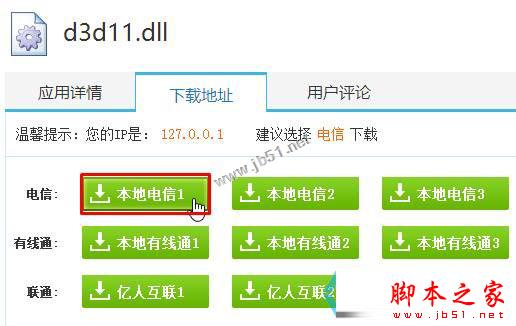
- 软件名称:
- d3d11.dll
- 软件大小:
- 173KB
- 更新时间:
- 2012-06-28立即下载
2、在下载好的压缩文件网上单击右键,选择“解压到XXX”;

3、打开解压得到的文件夹,将“d3d11.dll”文件单击右键,复制起来;
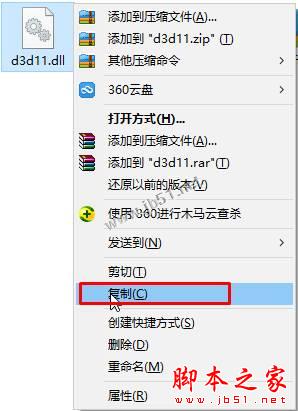
4、打开计算机,依次打开:C:\Windows\System32 ,将该文件粘贴进去;
5、按下“Win+R”组合键打开运行,输入:regsrv32 d3d11.dll 点击确定,等待弹出安装成功后点击确定即可。
拓展阅读:
win7旗舰版系统运行程序软件提示丢失libcurl.dll文件的解决方法
win7系统没有找到comres.dll怎么办 Win7系统玩游戏提示没有找到comres.dll的解决方法
以上就是对Win7系统运行游戏提示没有找到d3d11.dll的原因及解决方法图文教程全部内容的介绍,方法很简单,有同样问题的朋友可以按照上述的方法进行设置解决!
 咨 询 客 服
咨 询 客 服